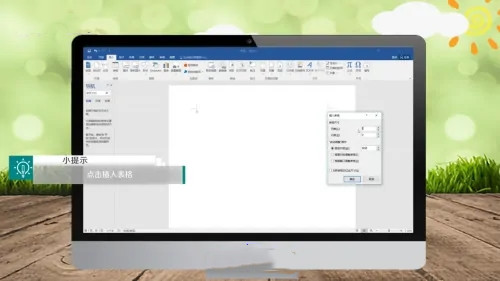| word文档怎么制作表格 word文档制作表格步骤 | 您所在的位置:网站首页 › 电脑怎么做word文档 › word文档怎么制作表格 word文档制作表格步骤 |
word文档怎么制作表格 word文档制作表格步骤
|
word文档怎么制作表格 word文档制作表格步骤
作者:佚名
来源:微特软件园
时间:2022-06-06
word文档怎么制作表格?word是我们生活中工作学习常用的办公软件,有时候我们需要在word中制作表格,让数据更加直观,不少小伙伴想知道word文档怎么制作表格,这里就为大家带来word文档制作表格步骤,一起来看看吧。 word文档制作表格步骤 1.打开Word,点击插入选项中的“表格”。
2.随意滑动确定绘制的表格大小,点击即可完成。
3.选择表格中的“插入表格”,在弹出的对话框中输入列数为5,行数为3即可。
以上就是关于word文档制作表格步骤了,希望能够帮助到大家。 上一篇:word文档如何转换成pdf格式 word文档转换成pdf格式技巧 下一篇:word文档怎么删除一页 word文档删除一页方法 |
【本文地址】
公司简介
联系我们